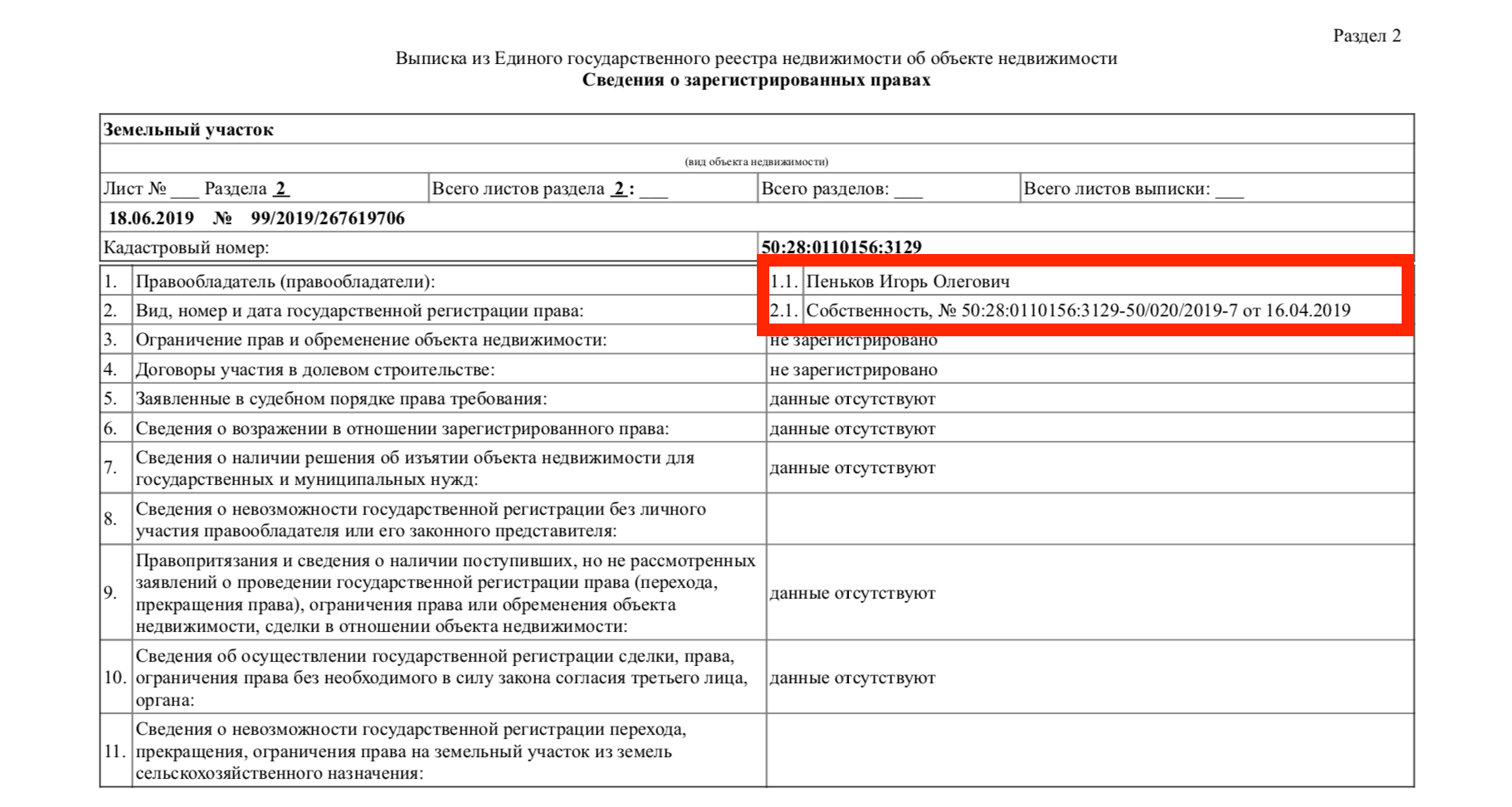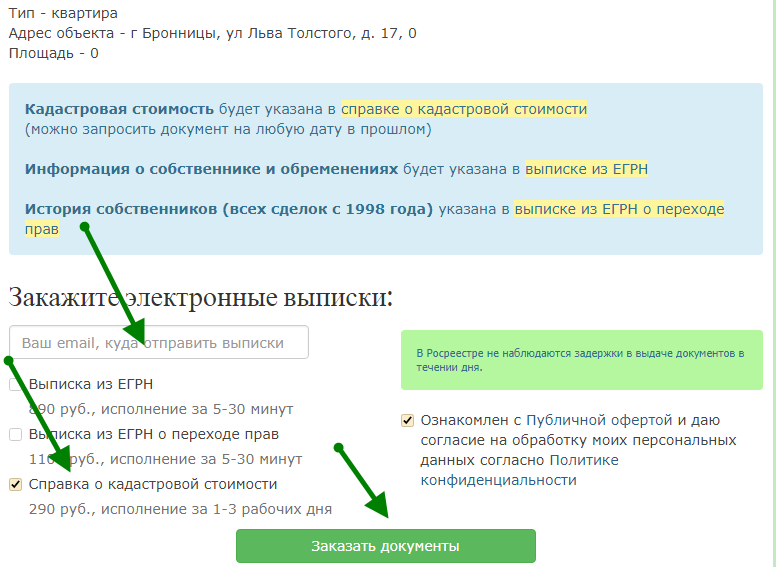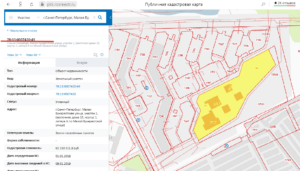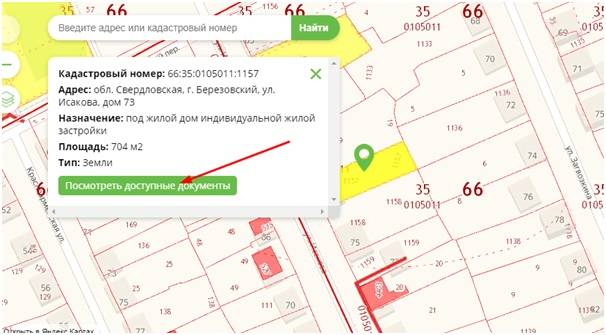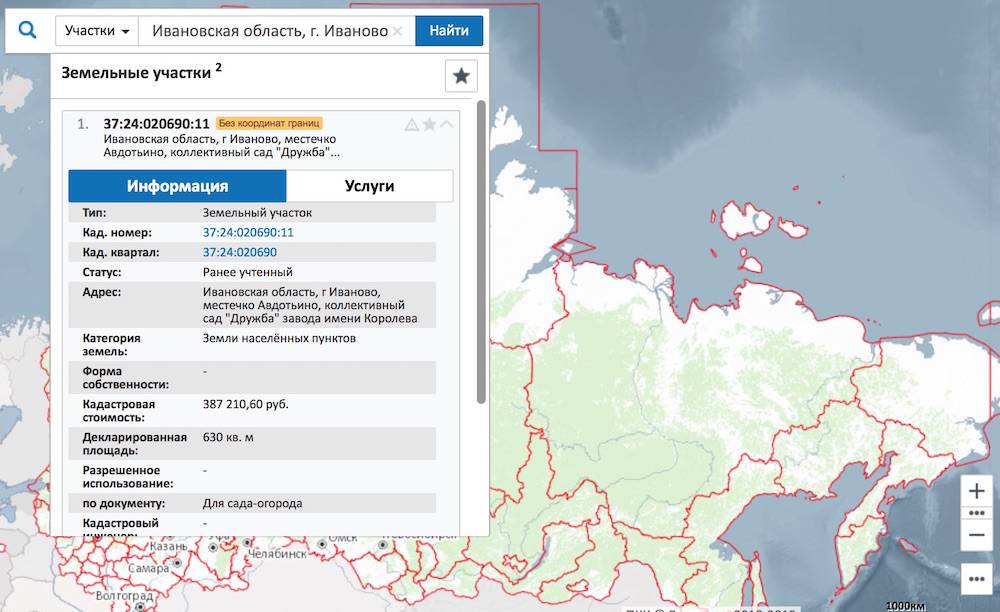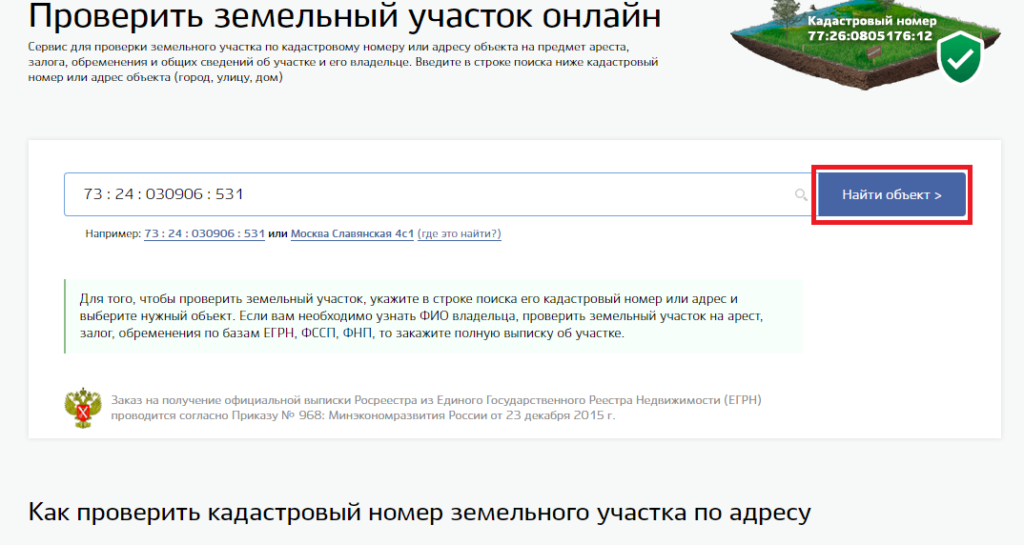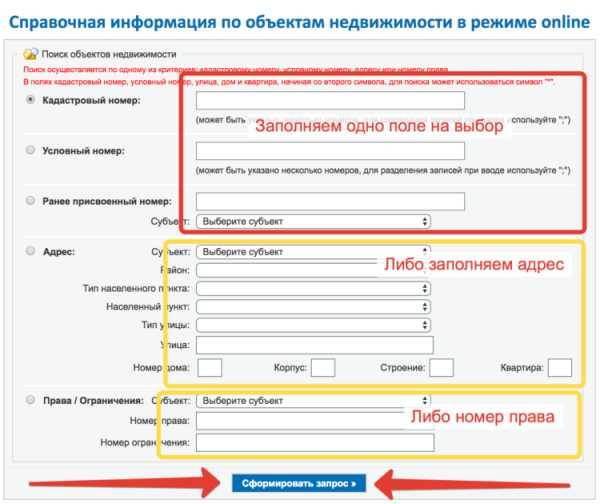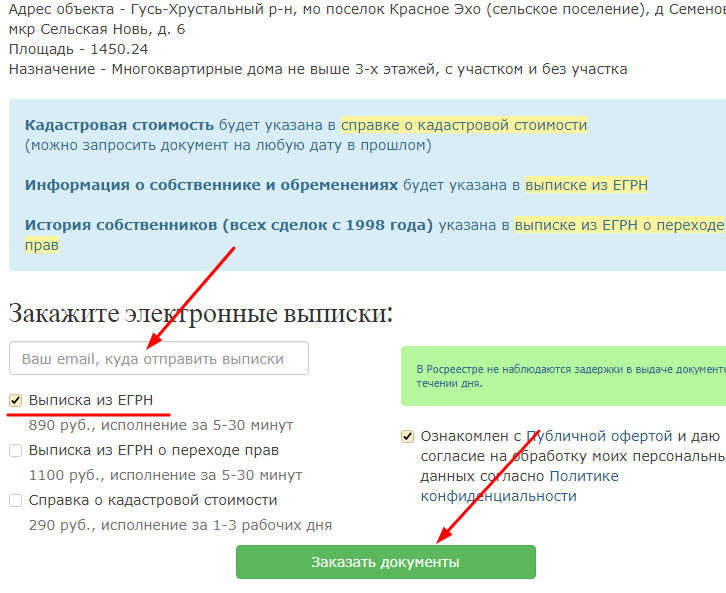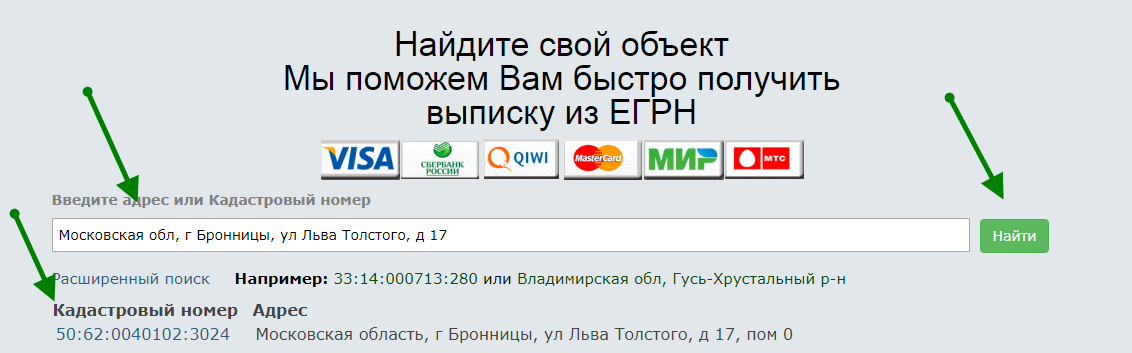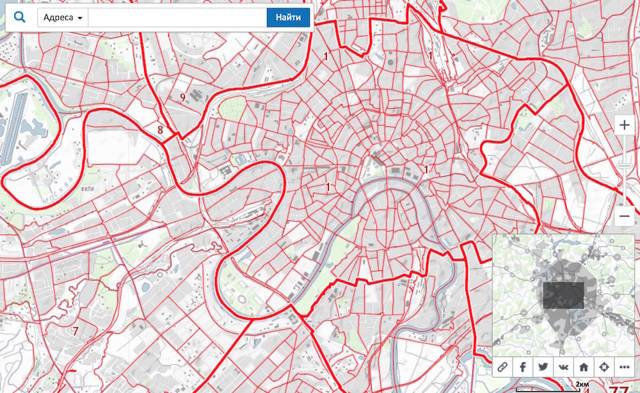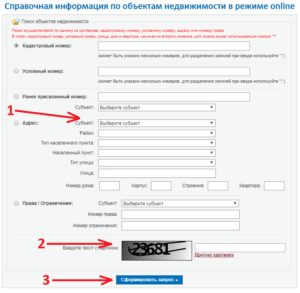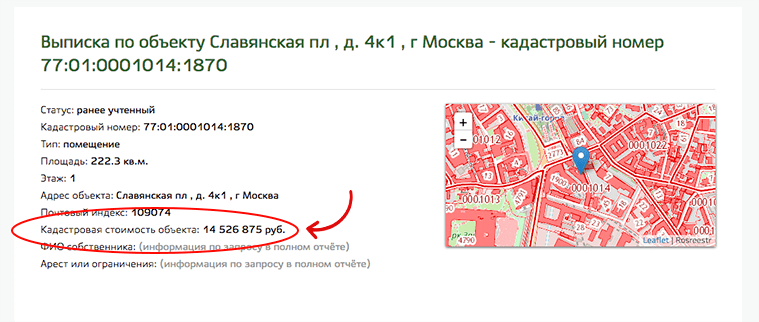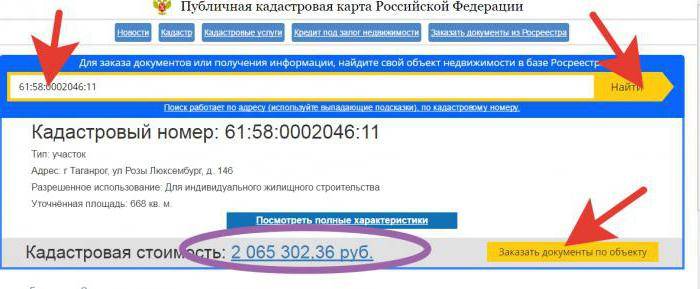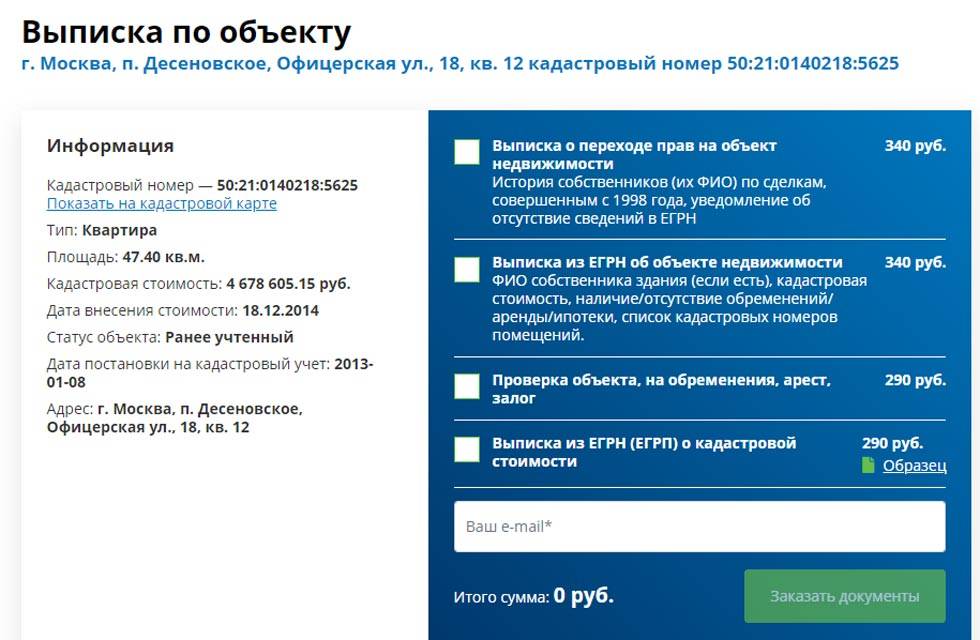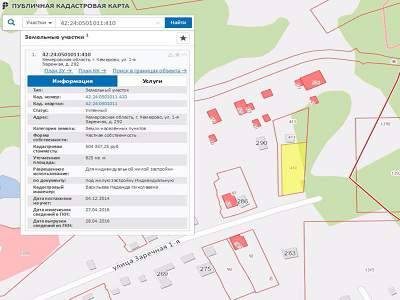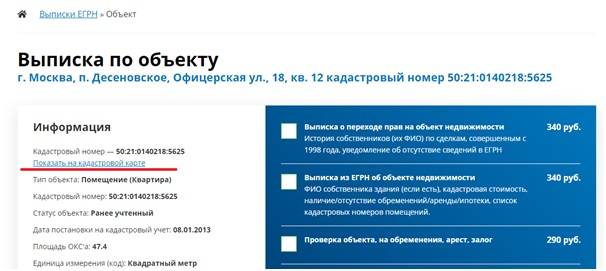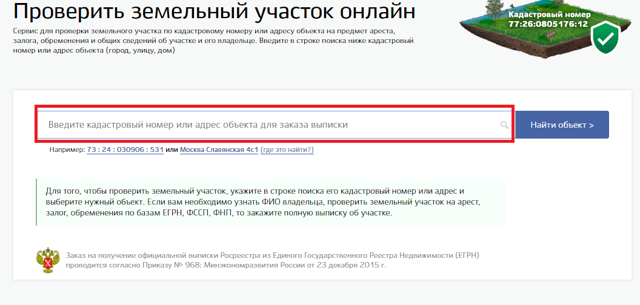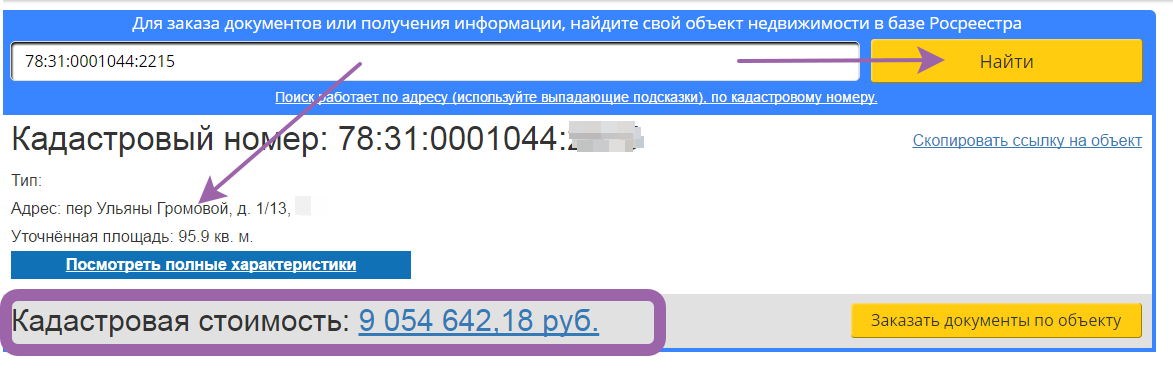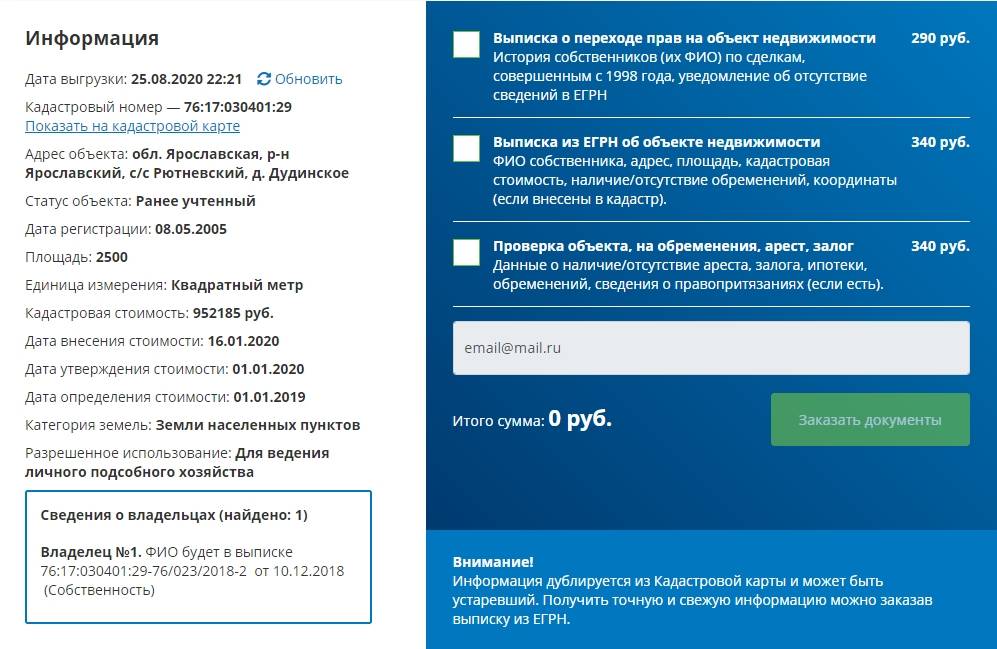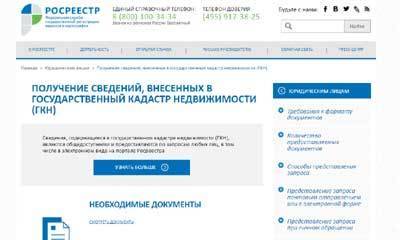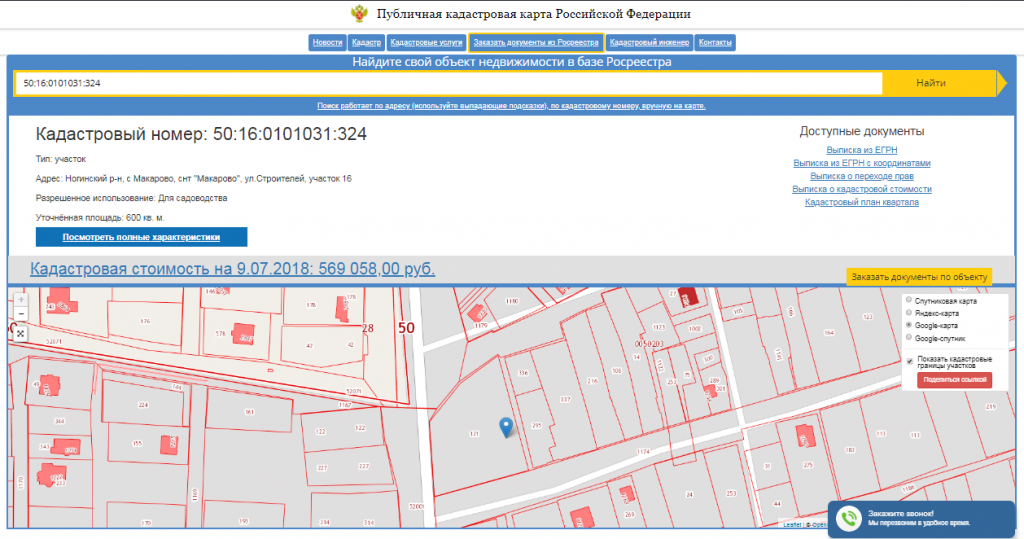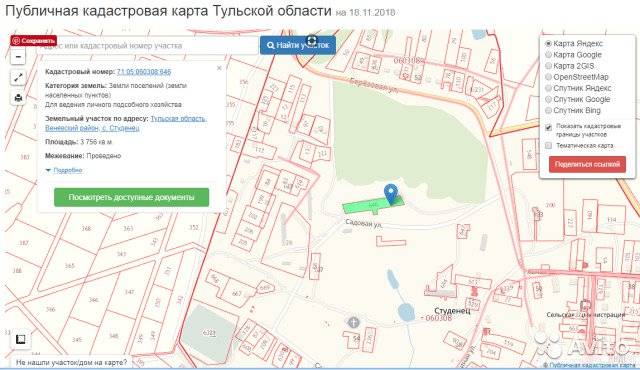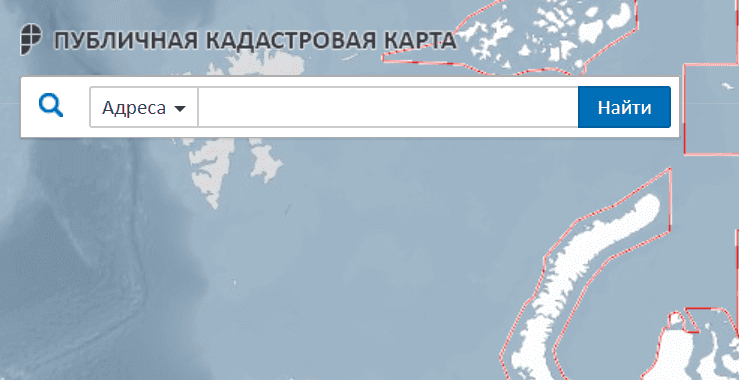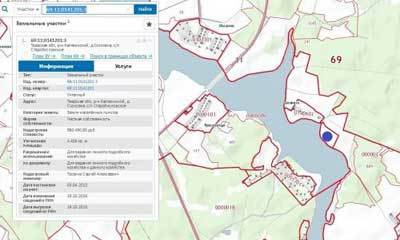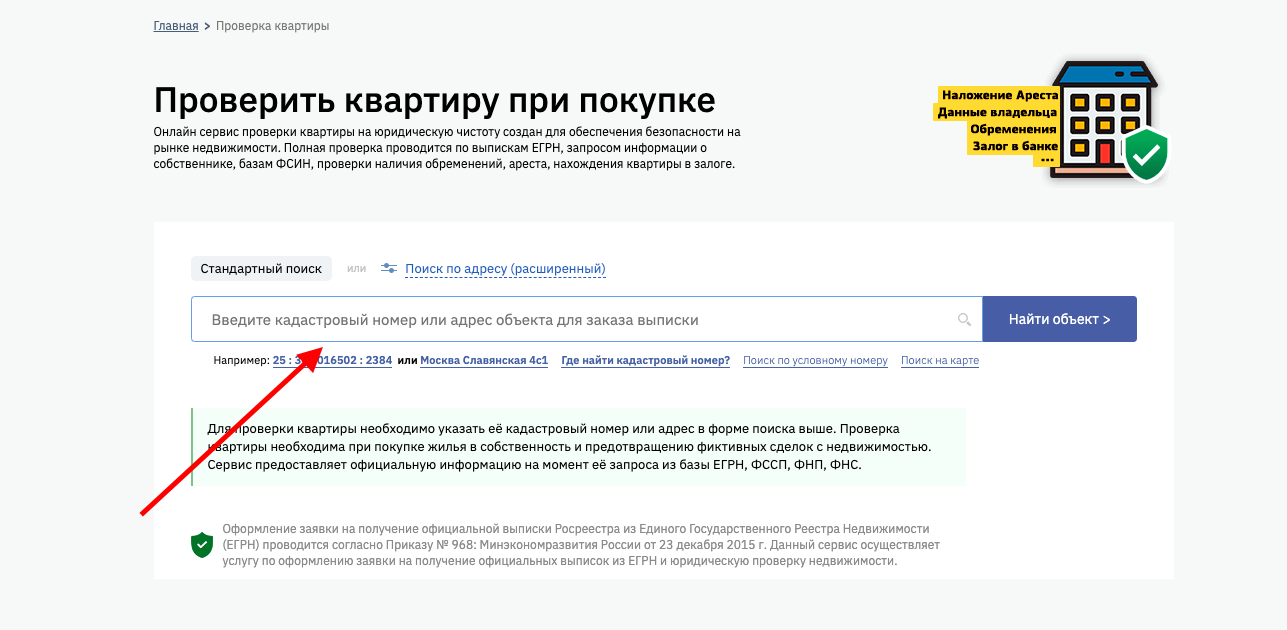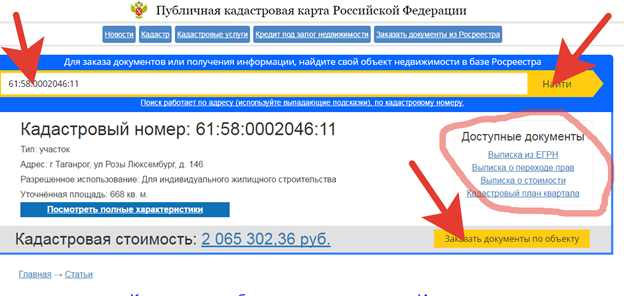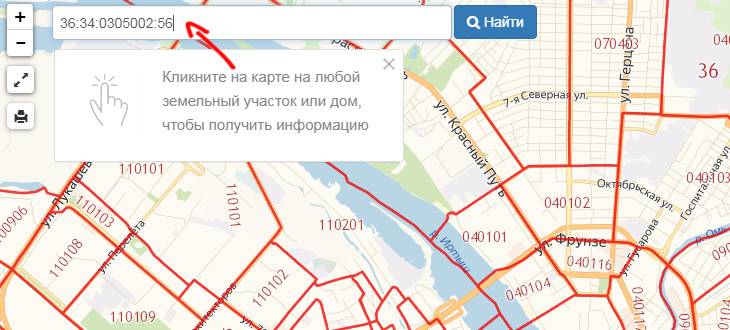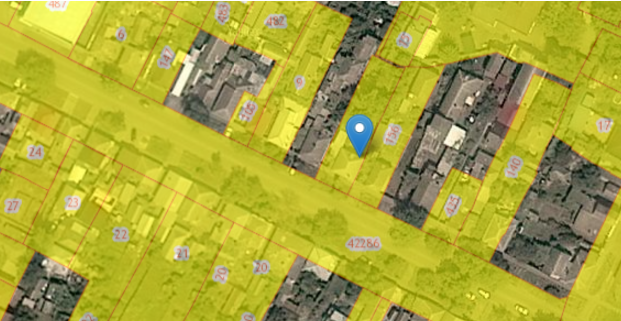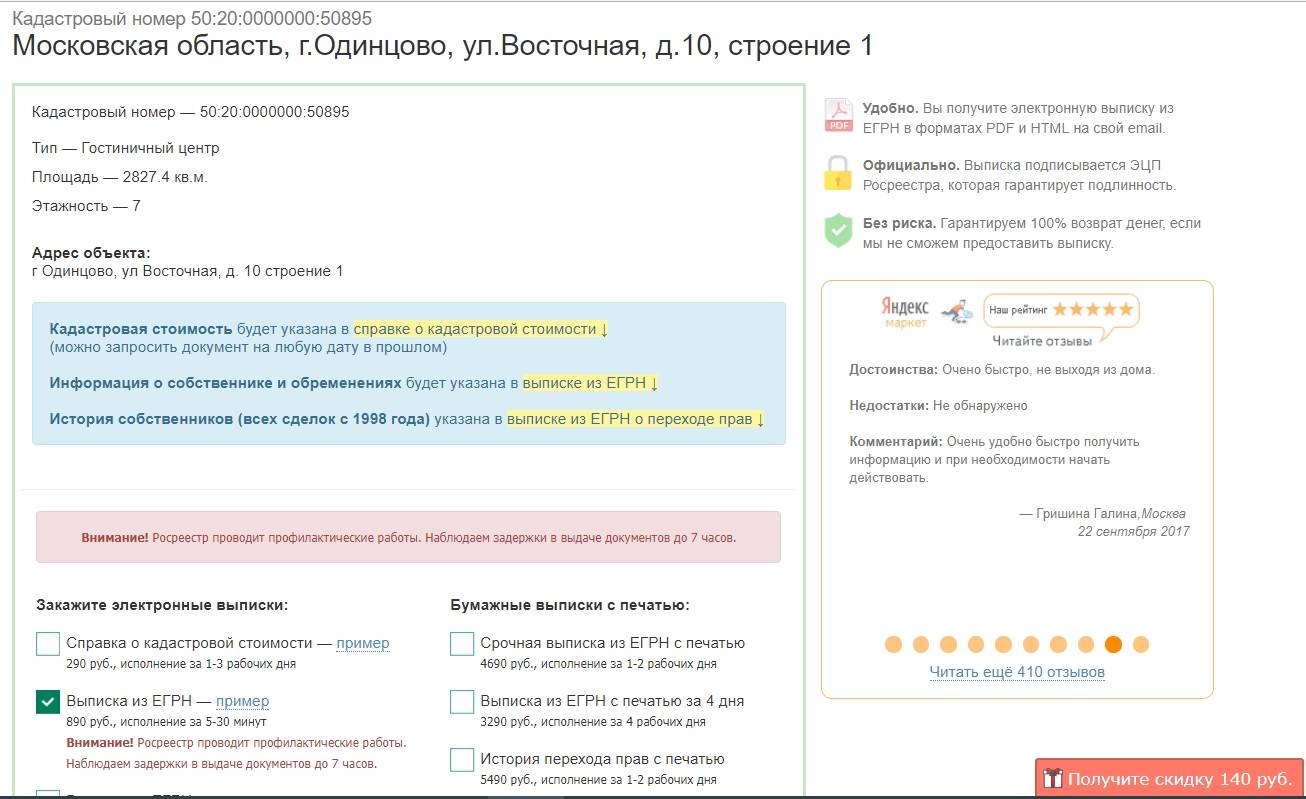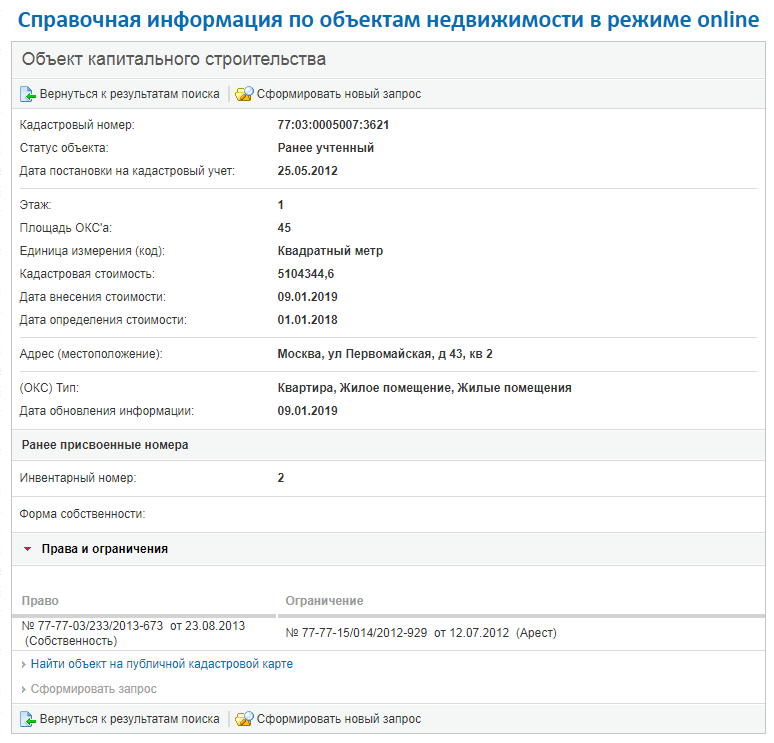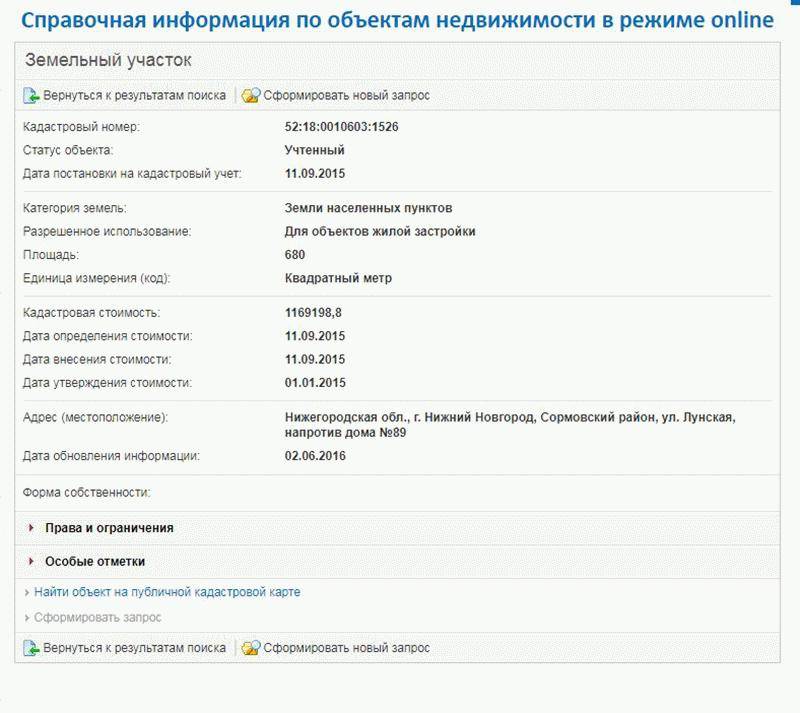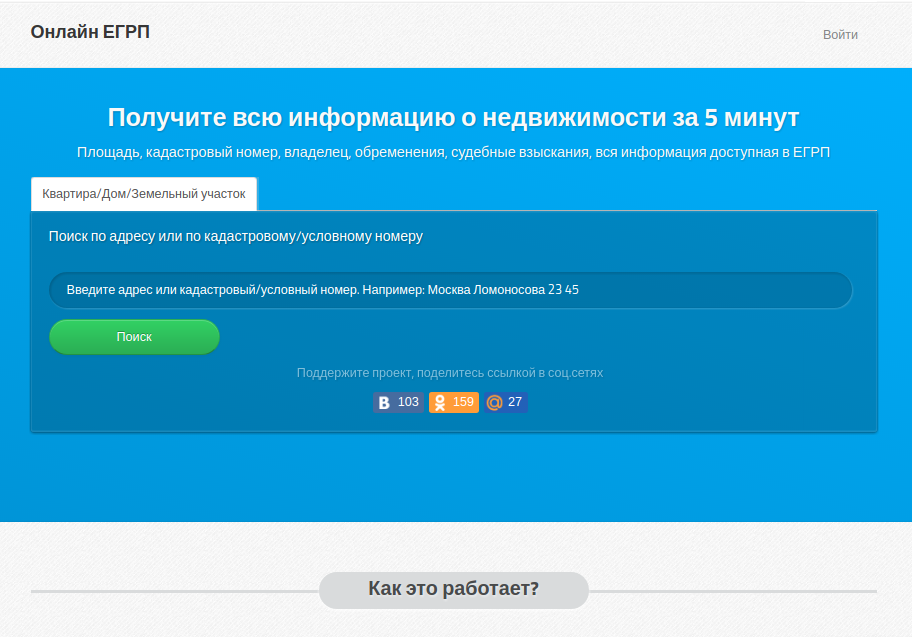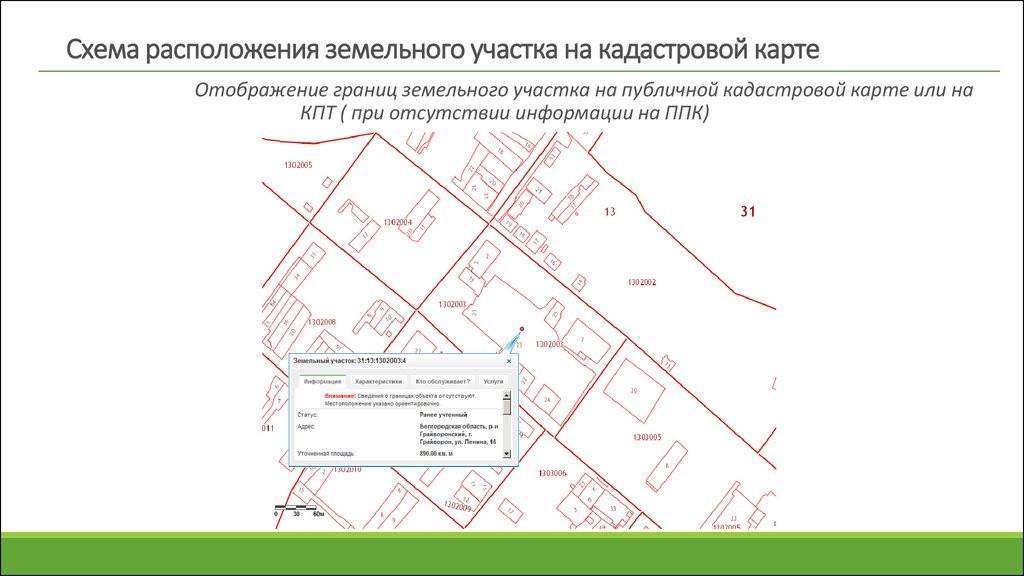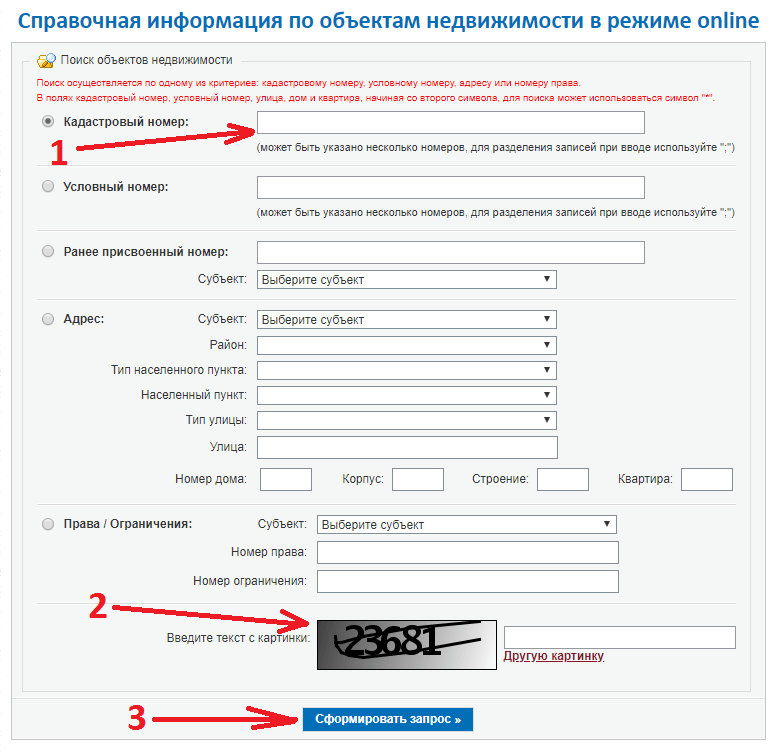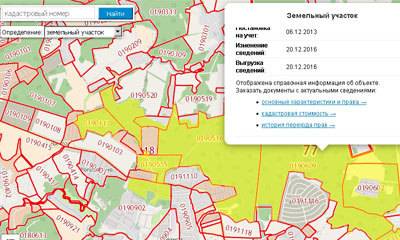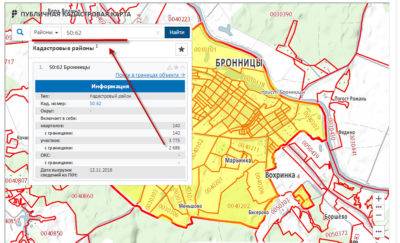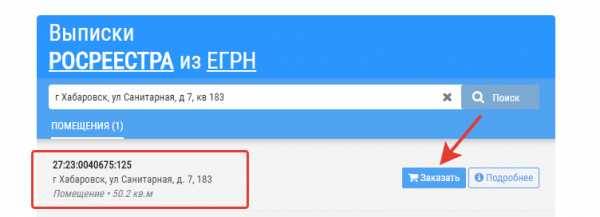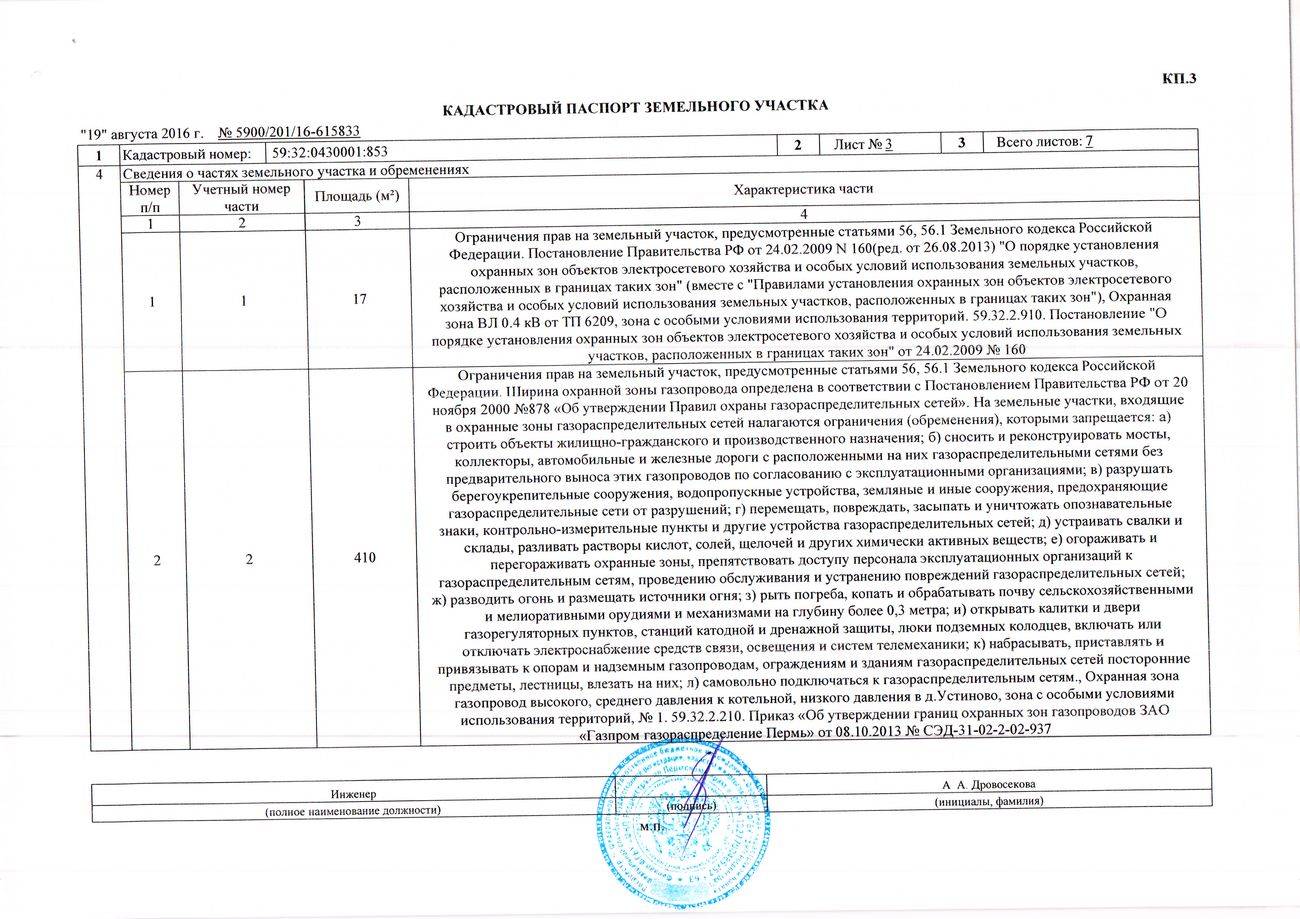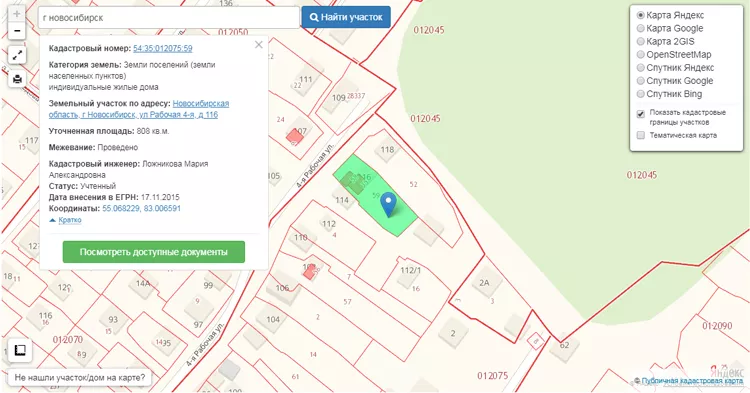Для чего нужна публичная карта?
Карта земельных участков – это электронная картотека, где сохраняются сведения о каждом объекте, зарегистрированном на определенное предприятие или гражданина. Получить доступ к первичной информации может любой желающий. В базу внесены все учтенные земельные наделы, данные о которых есть в кадастре недвижимости РФ.
Для работы с картой на сервисе представлен простой функционал, позволяющий найти единицы кадастрового деления, интересующие объекты и получить информацию из архивов ГКН.
С помощью электронной карты можно получить:
- детальную информацию по конкретному недвижимому объекту;
- кадастровое разделение, узнать границы с прилегающими территориями;
- относится ли участок к зонам с особыми условиями пользования.
Также стоит выяснить информацию о соседних прилегающих территориях, чтобы по ним не было запретов. В ином случае будет нельзя заниматься на земле любым видом деятельности из-за близкого расположения к особым объектам, что делает покупку нецелесообразной.

Пользование сервисом происходит аналогично поиску в Гугл-картах.
Но кроме адреса используются номера, закрепленные за объектами.
Публичная кадастровая карта позволяет узнать лишь первичные сведения об участке.
Предоставляется информация о том, существует ли конкретный надел, в какой местности он находится и есть ли у него официальная регистрация.
Кадастровый номер, присваиваемый каждому объекту – это число, состоящее из нескольких частей. По номеру можно установить принадлежность к тому или иному региону.
Если известен адрес здания или земельного участка, то легко определить и его кадастровый номер или наоборот:
- Первые цифры указывают на округ
- вторые – район
- 3-я часть – квартал
- 4-я – участок
После того, как объект будет найден и появится на экране, можно получить более подробную информацию, кликнув по нему.
Карта представлена в масштабе с удобными средствами визуализации для просмотра. С помощью электронной картотеки можно рассмотреть снимки местности, сделанные спутником, цифровые топографические карты и ортофотопокрытия.
Поиск помощью выписки из ЕГРН
Если по каким-либо причинам онлайн способ поиска местонахождения ЗУ по карте Росреестра недоступен, можно воспользоваться официальной выпиской из Единого государственного реестра недвижимости в картографическом варианте.
Тогда заявитель получит на руки бумажную версию онлайн карты с указанием местоположения участка. Чаще всего такой способ используется для проведения межевания между отдельными наделами.
Один из вариантов заказать выписку, это написать заявление в многофункциональный центр (МФЦ) или Росреестр, приложив к нему гражданский паспорт, документы, подтверждающие право собственности на землю (свидетельство о регистрации) и квитанцию об оплате госпошлины (для физических лиц – 200 рублей).
Обратиться за выпиской может только владелец надела или его доверенное лицо на основе составленной доверенности.
Получить картографическую выписку можно тремя путями:
- Забрать лично в отделении МФЦ или Росреестра;
- Получить почтой;
- Получить электронным письмом на указанный e-mail адрес.
В любом из случаев документ будет являться официальным и иметь юридическую силу.
Способы поиска данных на публичной карте
Существеут несколько способов найти нужную информацию при помощи публичной кадастровой карты Росреестра.
По кадастровому номеру
Когда вас интересует определённый земельный участок, свой или чужой, и вы знаете его кадастровый номер, то узнать о нём более подробную информацию будет достаточно легко.
Откройте сайт публичной кадастровой карты. На нём в столбике со знаками в левом верхнем углу экрана надо найти и нажать на изображение лупы. Выпадает поисковое окно, в которое вписывают номер участка и затем нажимают «Найти».
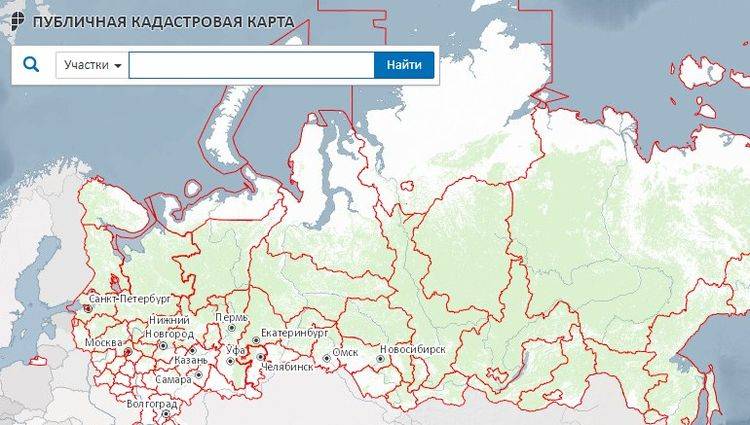
Если границы участка стоят на кадастровом учёте, он буквально сразу же высвечивается на экране. И вы увидите место его форму и точное место расположения. При этом в окне в левой верхней части экрана появятся набор характеристик данного объекта.
Чаще всего людей интересует:
- Площадь;
- Категория земли;
- Разрешённое использование;
- Вид собственности (частная, общественная);
- Актуальная кадастровая стоимость.

По адресу земли
Ресурс позволяет находить участок и по почтовому адресу. В том же диалоговом окне рядом с лупой расположено окошко меньшего размера, в котором по умолчанию написано «Участки».
Нажимаете в нём на треугольник и в выпавшем списке ищете слово «Адреса». Дальше можете вписывать в строке поиска адрес искомого участка.

Однако такой способ часто даёт сбои, особенно когда искомый объект расположен в сельской местности. Названия небольших населённых пунктов и улиц часто дублируются, и в результате поиск может завести совершенно не в тот район. И тогда приходится разыскивать участок вручную.
Поиск своими руками
Для этого стоит воспользоваться регулировкой масштаба карты, расположенной в правом нижнем углу экрана.

Зная регион, где располагается земельный участок, наведите курсор мышки на эту область и начинайте постепенно увеличивать масштаб.
При крупном увеличении сначала появятся границы области и районов. Найдите нужный вам населённый пункт и продолжайте увеличивать масштаб уже непосредственно в нужном вам месте.
При ближайшем рассмотрении хорошо видна конфигурация участка и расположение поставленных на учёт строений. И тут всё зависит от вашей ассоциативной памяти.
После этого нажмите на его изображение, и моментально в левом верхнем углу появится вся доступная о нём информация, включая адресую часть и кадастровый номер. Таким образом при помощи поиска вручную по карте можно найти не только интересующий вас участок, но и определить его кадастровый номер и прочие данные.
Для удобства поиска можно включить космический снимок местности. Для этого в левом столбце находите значок управления картой. Он похож на стопку бумаг.
На фото он расположен сверху:

Нажимаете на него и в выпавшем диалоговом окне ставите галочку рядом с надписью «Космические снимки». Это поможет вам быстрее сориентироваться. Подробнее о поиске по спутнику читайте в отдельной статье.
Кроме того, в окошке информации о земельном участке можно сразу же перейти и узнать о нём сведения ЕГРН. Нажмите на «Услуги».

И здесь выбираете в каком виде хотите их получить: , позволяющей узнать о существовании ограничений в правах на объект.